- Kennisbank
- Content
- Podcasts
- Podcasts gebruiken
Podcasts gebruiken
Laatst bijgewerkt: 8 oktober 2025
Beschikbaar met elk van de volgende abonnementen, behalve waar vermeld:
-
Content Hub Professional, Enterprise
Maak een podcast om bezoekers te betrekken met behulp van audio-inhoud. Bij het maken van een podcastaflevering in HubSpot kun je je eigen vooraf opgenomen audiobestanden uploaden of AI-gegenereerde audio gebruiken. Je kunt ook je bestaande podcast importeren met behulp van de RSS-feed van de podcast of podcasts genereren van bestaande content met behulp van content remix.
Nadat je je podcasts hebt gemaakt, kun jeje gepubliceerde afleveringen bekijken op de podcastpagina. Je kuntje podcast ook intern of op externe platformendelen. Leer na het publiceren en delen van je podcast hoe jede prestaties van je podcast kunt analyseren.Let op: Vermijd het delen van gevoelige informatie in je ingeschakelde gegevensinvoer voor AI-functies, inclusief je prompts. Admins kunnen generatieve AI-functies configureren in de instellingen voor accountbeheer. Voor informatie over hoe HubSpot AI je gegevens gebruikt om betrouwbare AI te bieden, waarbij jij de controle hebt over je gegevens, kun je onze HubSpot AI Trust FAQ's raadplegen.
Voordat je aan de slag gaat
- Het aantal podcasts en podcastafleveringen dat je kunt maken, is afhankelijk van het abonnement van je account:
- Als je een Content Hub Professional abonnement hebt, kun je maximaal 5 podcasts maken. Elk account kan maximaal 1.000 afleveringen hebben.
- Als je een Content Hub Enterprise abonnement hebt, kun je maximaal 50 podcastshows maken. Elk account kan maximaal 5.000 afleveringen hebben.
- Om de podcasttool te gebruiken, moet de gebruikersaccount Super Admin of Podcasts rechten hebben.
- Voordat je podcasts aanmaakt of importeert, is het sterk aanbevolen om een primair domein voor je podcast aan te sluiten.
Let op: als je een gratis proefversie van Content Hub hebt, heb je mogelijk niet de mogelijkheid om het podcastcontenttype aan je aangepaste primaire domein toe te voegen. In plaats daarvan kun je het podcast-contenttype toevoegen aan je bestaande standaard systeemdomein. Meer informatie over het toevoegen van nieuwe inhoudstypen aan een bestaand domein.
Een nieuwe podcast maken
Een nieuwe podcast maken:
- Ga in je HubSpot-account naar Inhoud > Podcasts.
- Als dit de eerste keer is dat u een podcast maakt, klikt u op Een podcastshow instellen. Of klik op het vervolgkeuzemenu Podcastshow en selecteer + Een podcastshow toevoegen.
- In het rechterpaneel stel je de details van je podcastshow in:
- Podcastshowtitel: voer een unieke naam in voor je podcast. Als je je podcast deelt, zal deze naam op externe audioplatforms verschijnen.
- Beschrijving podcastshow: voer een beschrijving voor je podcast in.
- Taal podcast: selecteer een taal voor je podcast.
- Klik onderaan op Maak show.

Je podcastinstellingen beheren en bijwerken
Nadat je je podcast hebt gemaakt, kun je de instellingen van je podcast voltooien in je instellingen:
- Klik in je HubSpot-account op het settings instellingen-pictogram in de bovenste navigatiebalk.
- Navigeer in het linkerpaneel naar Inhoud > Podcasts.
- Configureer uw podcastinstellingen:
- Podcastshowtitel: voer een unieke naam in voor je podcast. Als u uw podcast deelt, wordt deze naam op externe audioplatforms weergegeven.
- Podcastbeschrijving: voer een beschrijving voor je podcast in.
- Podcast host: selecteer een standaard podcast host voor je podcast. Om een nieuwe host toe te voegen, klik je op het dropdownmenu en selecteer je Een nieuwe host maken.
- Naam: voer de naam van de podcasthost in.
- Bio: voer een biografie in voor de podcasthost.
- Afbeelding: voeg een afbeelding toe voor de podcasthost. De afbeelding moet vierkant zijn.
- E-mailadres podcast-eigenaar: voer een e-mailadres voor de podcast-eigenaar in. Het e-mailadres is nodig voor verificatie door platformen zoals Spotify en zal zichtbaar zijn op de RSS feed.
- Podcast artwork: upload een afbeelding voor de miniatuurafbeelding van je podcast. Je kunt ook AI gebruiken om een afbeelding te genereren op basis van een prompt. Het is aanbevolen om een vierkante afbeelding te gebruiken. Het artwork van je podcastshow mag maximaal 2MB groot zijn.
- Podcastshowcategorieën: selecteer tot twee unieke categorieën voor je podcast.
- Waarschuwing voor expliciete inhoud: zet deze optie aan om een vlag toe te voegen als afleveringen in je podcast expliciete inhoud bevatten zoals godslastering of onderwerpen die ongeschikt zijn voor kinderen.
- Klik links onderaan op Opslaan.

Een nieuwe podcastaflevering maken
Nadat je je podcast hebt gemaakt, voeg je podcastafleveringen toe aan je show. Om een nieuwe aflevering voor je podcast te maken:
- Ga in je HubSpot-account naar Inhoud > Podcasts.
- Klik linksboven op het vervolgkeuzemenu Podcastshow en selecteer een podcast.
- Klik rechtsboven op Aflevering maken.
- Kies in de editor hoe je wilt beginnen met het maken van je podcastaflevering. Selecteer Bestaande audio uploaden of Audio genereren uit tekst.
- Dit bepaalt of je begint met een audiobestand of een AI-gegenereerde audiosectie.
- Nadat je de eerste sectie hebt ingesteld, kun je zowel audiobestandsecties als AI-gegenereerde secties binnen dezelfde aflevering mixen en matchen.

- Zo stel je een audiobestandsectie in:
- Klik linksboven op het edit potloodpictogram. Voer vervolgens een naam in voor je sectie.
-
- In het gedeelte Audiobron kunt u een nieuw audiobestand uploaden of bladeren en selecteren uit uw bestaande audiobestanden.
- Als u een nieuw audiobestand wilt uploaden, klikt u op Uploaden. Selecteer vervolgens een bestand in de bestandskiezer.
- Als u een bestaand audiobestand wilt gebruiken, klikt u op Bladeren. Selecteer in het rechterpaneel een bestaand audiobestand en klik op Invoegen.
- Om een andere sectie toe te voegen, beweeg je met de muis over de bovenste sectie en klik je op + Tekst toevoegen aan spraaksectie of + Audioclip toevoegen.
- In het gedeelte Audiobron kunt u een nieuw audiobestand uploaden of bladeren en selecteren uit uw bestaande audiobestanden.

- Om een AI-gegenereerde audiosectie in te stellen:
- Klik linksboven op het edit potloodpictogram. Voer vervolgens een naam in voor je sectie.
- Klik op het vervolgkeuzemenu AI-stem en selecteer een stem.
- Je kunt kiezen uit zes verschillende AI-stemmen op basis van dialect en register. Kies bijvoorbeeld Fable voor een Engels-Brits dialect met een conversatietoon of Alloy voor een Engels-Amerikaans dialect met een innemende toon.
- Klik op het afspeelicoontje naast de stem om een voorbeeld van de stem te beluisteren.
-
- Voer de inhoud van je podcast in het onderstaande tekstvak in.
- Om een voorbeeld van je inhoud te bekijken, klik je op Genereer audiovoorbeeld.
- Om een andere sectie toe te voegen, beweeg je met de muis over de bovenste sectie en klik je op + Tekst aan spraaksectie toevoegen of + Audioclip toevoegen.
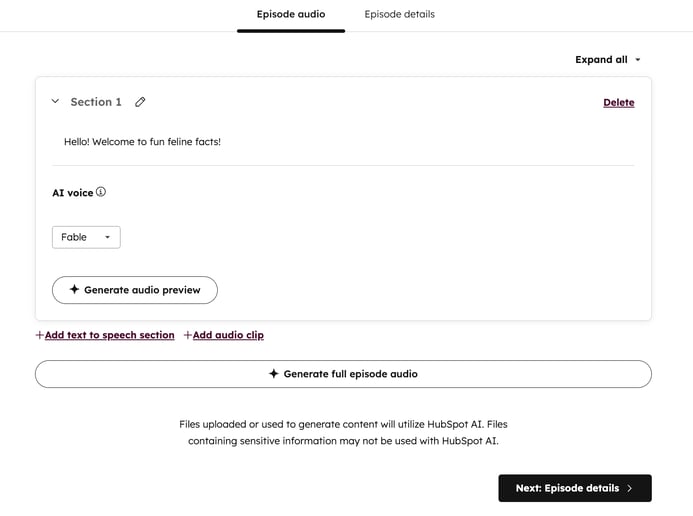
- Na het instellen van je verschillende podcastsecties:
- Om alle secties uit te breiden, klik je rechtsboven op het dropdownmenu en selecteer je Alles uitbreiden.
-
- Om alle secties samen te vouwen, klik je rechtsboven op het dropdownmenu en selecteer je Alles uitvouwen.
- Om een specifieke sectie uit of in te klappen, klikt u op het pictogram links van de sectie.
- Om uw secties opnieuw te rangschikken, klikt u op hetpictogram dragHandleslepen naast de sectie die u wilt verplaatsen. Sleep de sectie vervolgens naar de gewenste locatie.
-
- U kunt alleen uitgebreide secties verwijderen. Klik linksboven in de sectie op Verwijderen.
- U kunt alleen uitgebreide secties verwijderen. Klik linksboven in de sectie op Verwijderen.

- Nadat je de inhoud en audio van je podcast hebt ingesteld, klik je op Audio van volledige aflevering genereren om een voorbeeld van je inhoud te bekijken.
- Nadat je een audiobestand of AI-gegenereerde audio hebt toegevoegd, klik je bovenaan op het tabblad Afleveringdetails .
- In het tabblad Afleveringdetails stel je de details van je podcastaflevering in:
- Titel: voer een naam in voor je podcastaflevering.
- Show Notes: voer een beschrijving in voor je aflevering.
- Artwork: voeg een afbeelding toe voor het artwork van je aflevering. Je kunt ook AI gebruiken om een beschrijving te genereren op basis van een prompt. Dit is optioneel. Als je ervoor kiest om geen episode-specifiek artwork toe te voegen, wordt het standaard artwork van je podcastshow weergegeven.
- Waarschuwing voor expliciete inhoud: schakel deze optie in om een vlag toe te voegen als afleveringen in je podcast expliciete inhoud bevatten zoals godslastering of onderwerpen die niet geschikt zijn voor kinderen.
- Transcript: je kunt handmatig een VTT-bestand uploaden om als transcript te gebruiken of een transcript genereren met behulp van AI-assistenten. Je kunt ook gegenereerde transcripten in VTT-formaat downloaden.
- Om een transcript te uploaden, klikt u in de sectie Transcript op Uploaden. Selecteer vervolgens uw VTT-bestand.
- Om automatisch een transcript te genereren, klikt u in de Transcript sectie op Genereren of op het artificialIntelligence icoon. Er wordt een transcript gegenereerd op basis van de audio van je podcastaflevering.
- Om het gegenereerde transcript te downloaden, klik je op het verticalMenumenupictogram en selecteer je Download.
- Om je gegenereerde transcript te vervangen door een VTT-bestand, klik je op het verticalMenuen selecteert u VTT-bestand uploaden.
- Als u een transcript wilt verwijderen, klikt u op het verticalMenumenupictogram en selecteert u Verwijderen.
- Nadat u een transcript hebt toegevoegd, klikt u rechtsboven op Bijwerken.
Let op: het is niet mogelijk om een transcript te bewerken in de podcast editor. Om een transcript te bewerken, download je het transcript en bewerk je het in een teksteditor zoals Kladblok of Tekst bewerken. Sla het vervolgens op in VTT-formaat en upload het bewerkte bestand opnieuw.

-
-
- Marketingcampagne: associeer de podcastaflevering met een marketingcampagne.
-
- Nadat je de details van je podcastaflevering hebt ingesteld, klik je rechtsboven op Publiceren.
- Om je podcast op een later tijdstip te publiceren:
-
- Klik rechtsboven op de vervolgkeuzepijl naast de knop Publiceren. Selecteer vervolgens Planningopties.
- Klik in het dialoogvenster op de vervolgkeuzemenu's Datum en Tijd om je podcast te plannen. Standaard zijn de publicatiedatum en -tijd gebaseerd op de tijdzone van je HubSpot-account.

AI gebruiken om details van een aflevering te genereren op basis van je transcript
Nadat je je transcript handmatig hebt geüpload of gegenereerd, kun je AI gebruiken om een podcasttitel, beschrijving of artwork te genereren op basis van het transcript en andere gerelateerde inhoud. Als je geen transcript hebt toegevoegd, wordt deze optie niet weergegeven.
- Ga in je HubSpot-account naar Inhoud > Podcasts.
- Klik op de naam van uw podcast.
- Klik bovenaan op het tabblad Afleveringdetails.
- Een titel genereren:
- Klik in de titelsectie op hetpictogram artificialIntelligence .
- In het rechterpaneel kunt u de titelopties bekijken. Om nieuwe titels te genereren op basis van dezelfde trefwoorden, klikt u op Genereer nieuwe titel. De nieuwe titels verschijnen onderaan de lijst.
-
- Selecteer het keuzerondje naast de titel die u wilt gebruiken.
- Nadat je een titel hebt geselecteerd, klik je onderaan op Afleveringstitel bijwerken.

- Zo genereer je een beschrijving van de aflevering:
- Klik in de sectie Afleveringbeschrijving op hetpictogram artificialIntelligence . De nieuwe beschrijving van de aflevering verschijnt direct in het tekstvak.
- Klik op het pictogram regenereren om een nieuwe beschrijving te genereren.
Let op: het genereren of regenereren overschrijft alle bestaande inhoud in je tekstvak voor de beschrijving van de aflevering .
- Aflevering illustraties genereren:
- Klik in de sectie Artwork op Genereer met AI. Als je al artwork hebt toegevoegd, wordt deze optie niet weergegeven. Om nieuw artwork te genereren, klik je rechtsboven op Verwijderen om eerst het bestaande artwork te verwijderen.
- In het rechterpaneel, in het tekstvak Beschrijf uw afbeelding , kunt u de prompt bekijken en bewerken.
- Als je een afbeelding wilt gebruiken als referentie om een prompt te genereren, klik je rechtsboven op het pictogram van de afbeelding. Er wordt automatisch een prompt gegenereerd op basis van de afbeelding.
- Als je een specifieke tekenstijl wilt selecteren, klik je op het vervolgkeuzemenu Style (Stijl ) en selecteer je een tekenstijl.
- Om de resolutie van je afbeelding te bepalen, klik je op het vervolgkeuzemenu Kwaliteit en selecteer je Auto, Laag, Medium of Hoog.
- Klik onderaan op Genereer.
- Beweeg de muis over de afbeelding die je wilt gebruiken en schakel het selectievakje in. Klik vervolgens op Invoegen.
